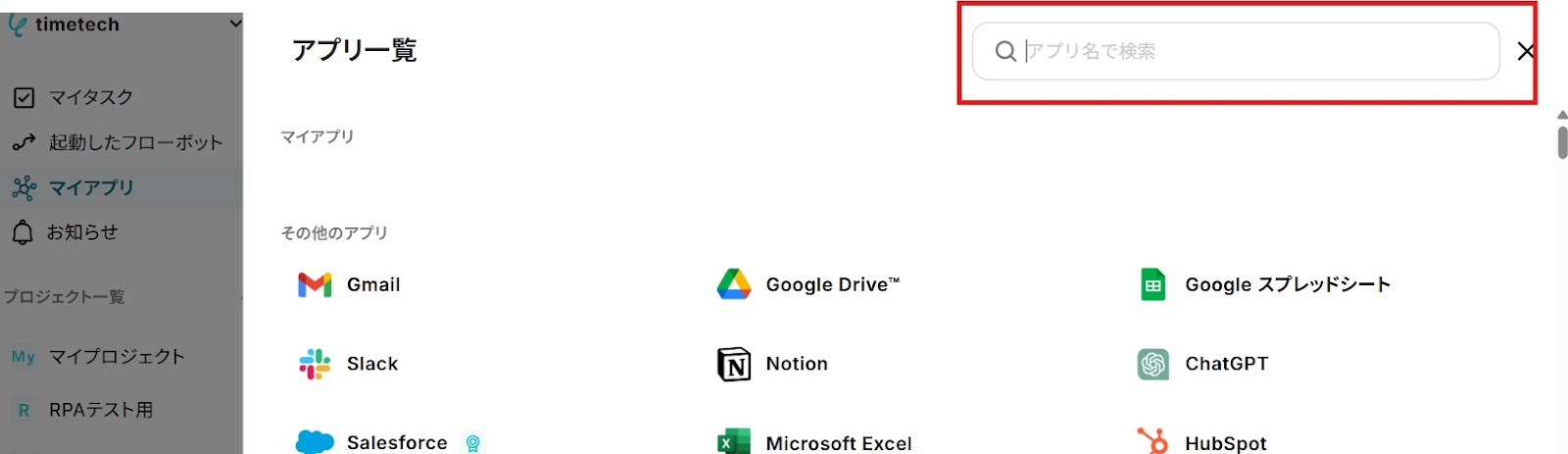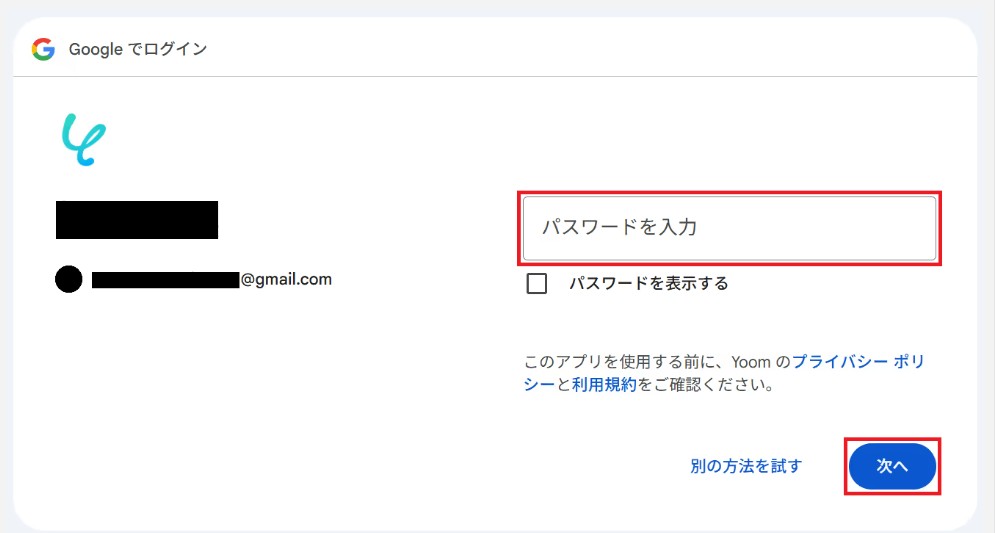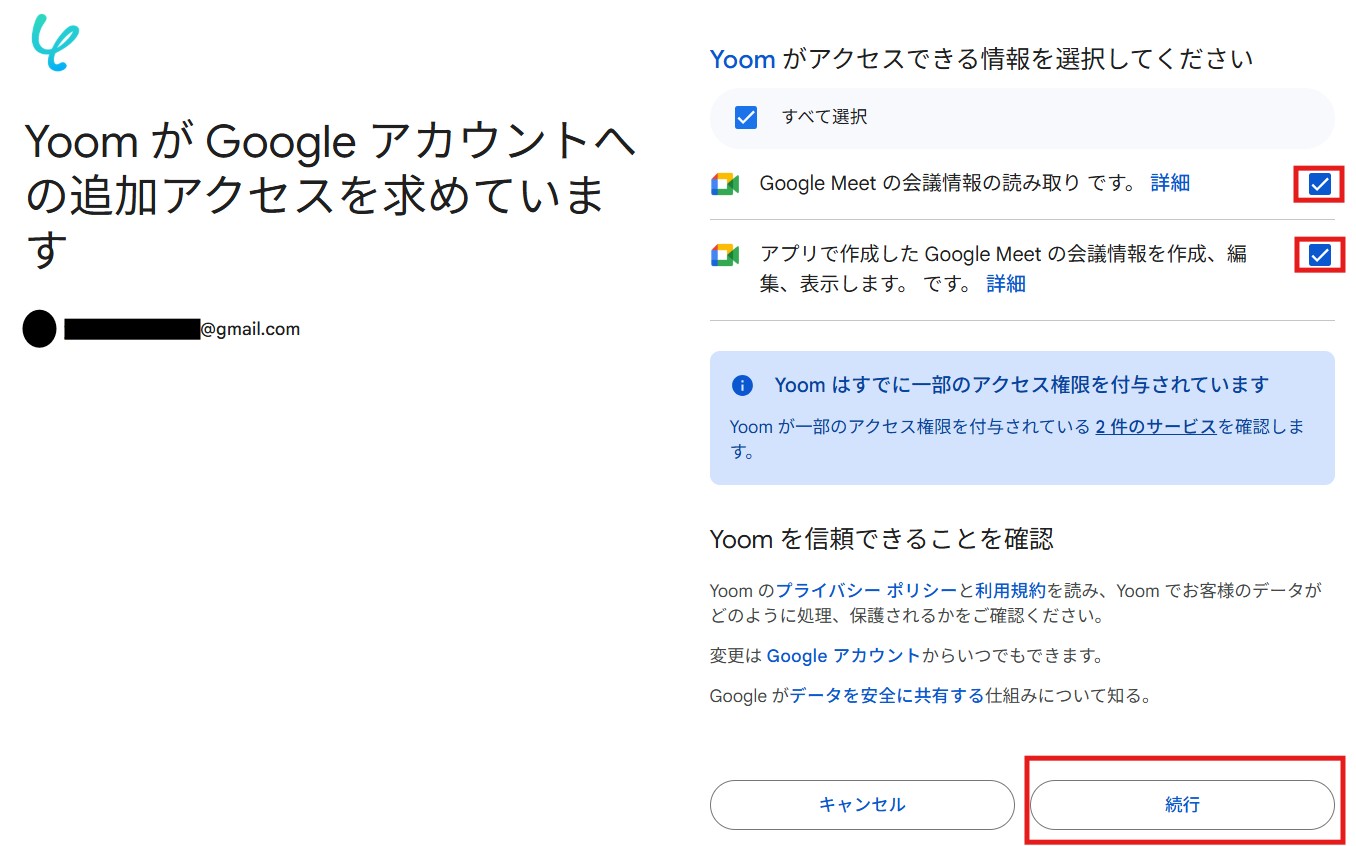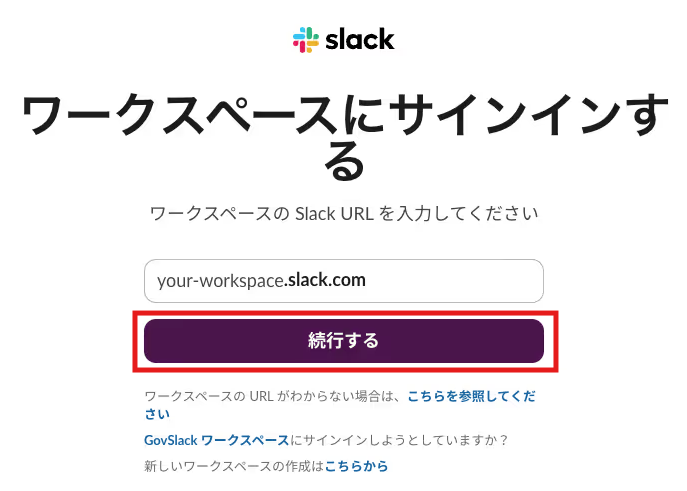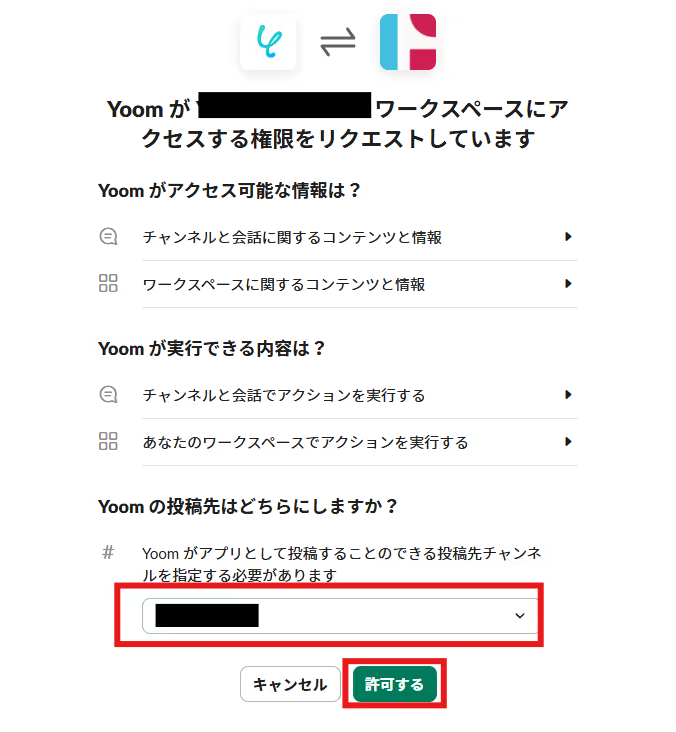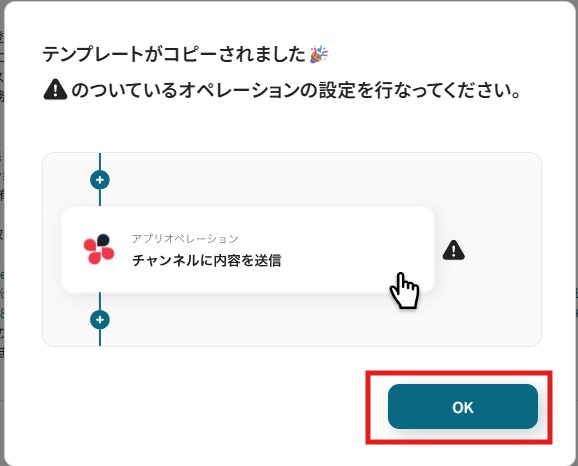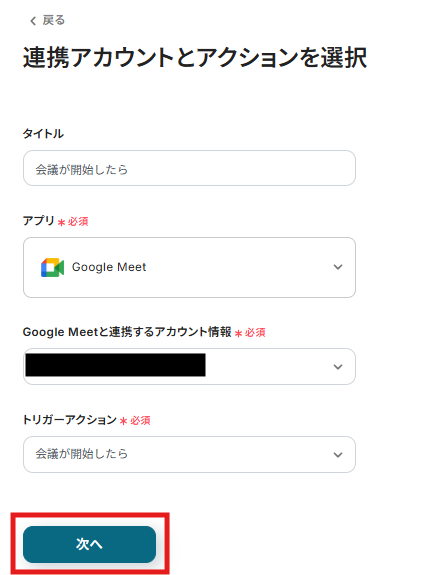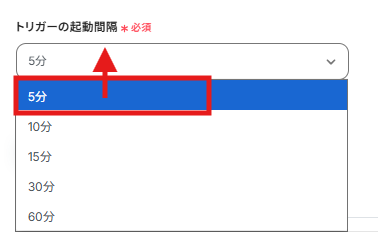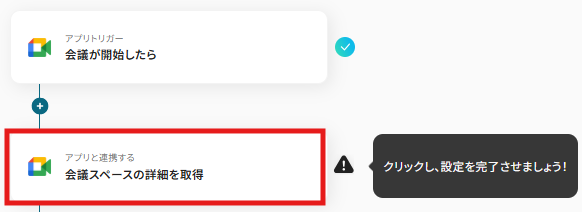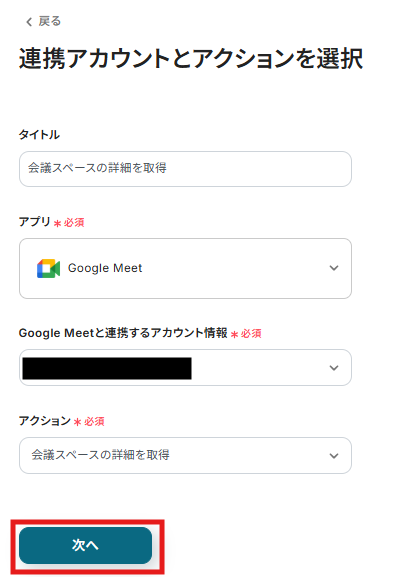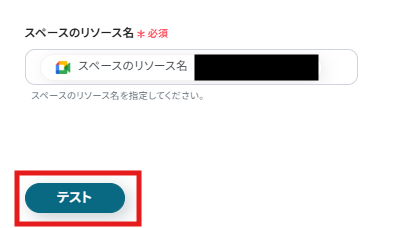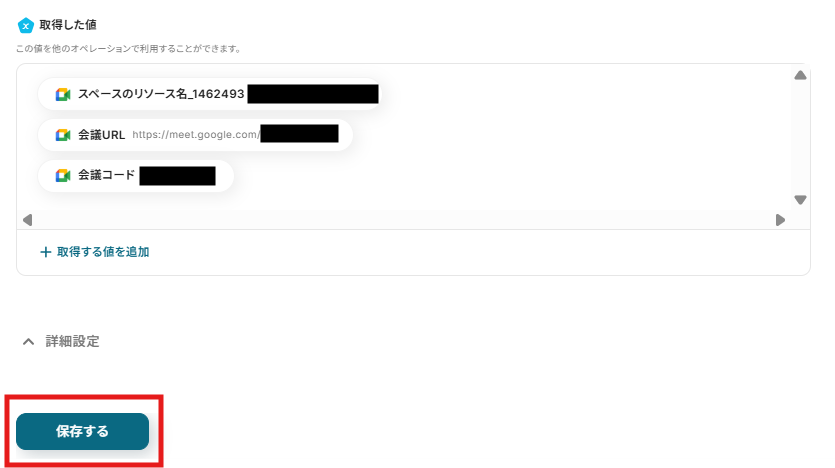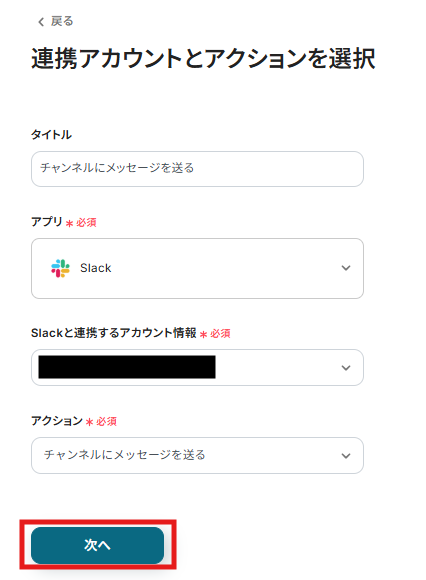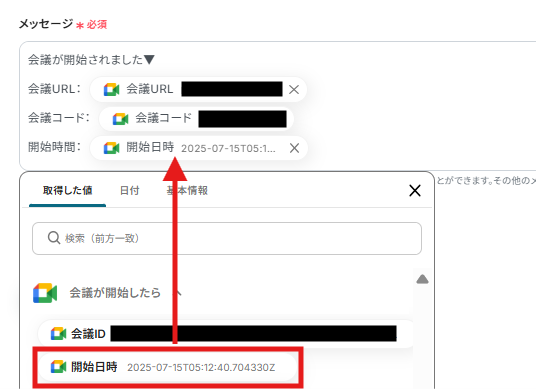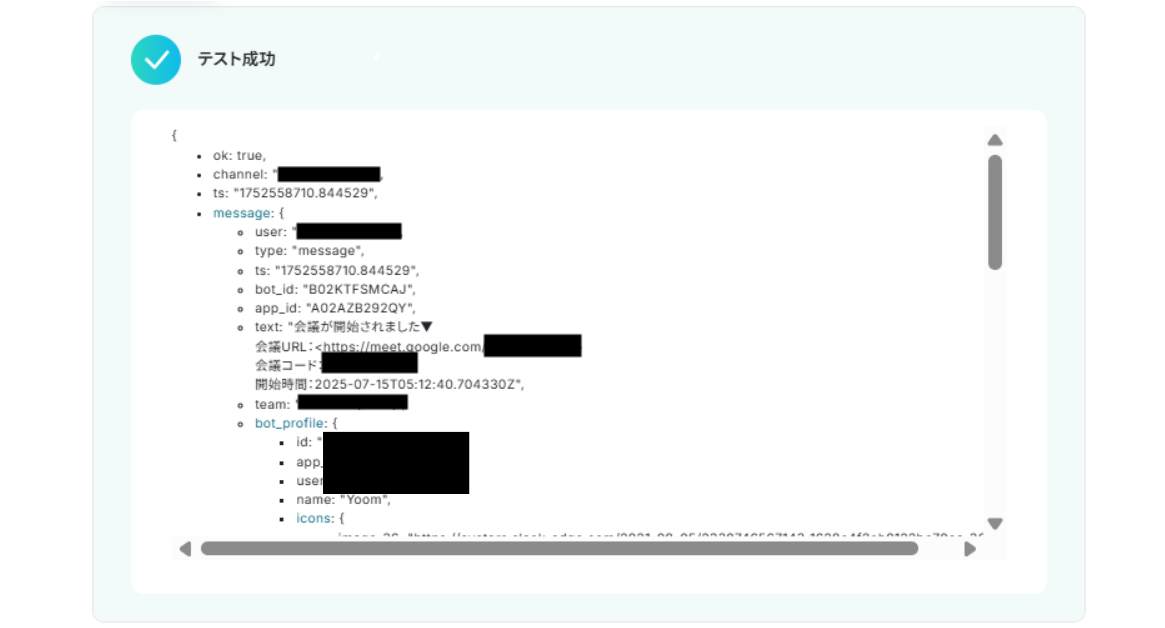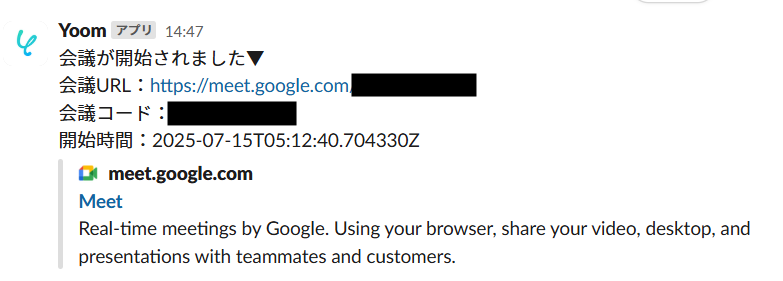Google Meetで会議が開始したらSlackに通知する
試してみる
■概要
オンラインでの打ち合わせが増える中で、Google Meetでの会議開始に気づかなかったり、参加URLをその都度探したりする手間が発生していませんか?
このワークフローは、Google MeetとSlackを連携させることで、会議が開始されると同時にSlackの指定チャンネルへ自動で通知します。手動でのリマインドや共有の手間をなくし、会議へのスムーズな参加を促進することで、チームのコミュニケーションロスを防ぎます。
■このテンプレートをおすすめする方
・Google Meetでの会議が多く、参加忘れや遅刻を防ぎたいと考えている方
・Slackを中心とした情報共有を行っており、会議に関する通知も集約したいチームリーダーの方
・手作業による会議のリマインド業務を効率化し、コア業務に集中したいと考えている方
■このテンプレートを使うメリット
・Google Meetで会議が始まると自動でSlackに通知が送信されるため、URLの共有やリマインドにかかっていた時間を削減できます。
・通知忘れや共有ミスといったヒューマンエラーを防ぎ、重要な会議への参加漏れといった事態のリスクを軽減します。
■注意事項
・Google Meet、SlackのそれぞれとYoomを連携してください。
・トリガーは5分、10分、15分、30分、60分の間隔で起動間隔を選択できます。
・プランによって最短の起動間隔が異なりますので、ご注意ください。
「Google Meetでの会議が始まるたびに、Slackで通知を手作業で投稿している…」
「会議のURLをコピーして、関係者へメンションして共有するのが地味に面倒…」
このように、Google MeetとSlackを日常的に利用する中で、二つのツール間での情報共有に手間や煩わしさを感じていませんか?
急な会議設定や参加者の変更があった際には、通知漏れやURLの貼り間違えといったヒューマンエラーのリスクも無視できません。
もし、Google Meetでの会議開始や終了をきっかけに、Slackへ必要な情報が自動で通知される仕組みがあれば、こうした日々の定型業務から解放されます。
これにより、会議の準備や本題そのものに集中できる貴重な時間を生み出すことができるでしょう。
今回ご紹介する自動化の設定は、プログラミングの知識が一切不要で、誰でも簡単に設定できます。
ぜひこの記事を参考にして日々のコミュニケーションをよりスムーズで効率的なものにしましょう!
とにかく早く試したい方へ
YoomにはGoogle MeetとSlackを連携するテンプレートが用意されています。
今すぐ連携を試したい方は、以下よりバナーをクリックして早速スタートしましょう!
Google Meetで会議が開始したらSlackに通知する
試してみる
■概要
オンラインでの打ち合わせが増える中で、Google Meetでの会議開始に気づかなかったり、参加URLをその都度探したりする手間が発生していませんか?
このワークフローは、Google MeetとSlackを連携させることで、会議が開始されると同時にSlackの指定チャンネルへ自動で通知します。手動でのリマインドや共有の手間をなくし、会議へのスムーズな参加を促進することで、チームのコミュニケーションロスを防ぎます。
■このテンプレートをおすすめする方
・Google Meetでの会議が多く、参加忘れや遅刻を防ぎたいと考えている方
・Slackを中心とした情報共有を行っており、会議に関する通知も集約したいチームリーダーの方
・手作業による会議のリマインド業務を効率化し、コア業務に集中したいと考えている方
■このテンプレートを使うメリット
・Google Meetで会議が始まると自動でSlackに通知が送信されるため、URLの共有やリマインドにかかっていた時間を削減できます。
・通知忘れや共有ミスといったヒューマンエラーを防ぎ、重要な会議への参加漏れといった事態のリスクを軽減します。
■注意事項
・Google Meet、SlackのそれぞれとYoomを連携してください。
・トリガーは5分、10分、15分、30分、60分の間隔で起動間隔を選択できます。
・プランによって最短の起動間隔が異なりますので、ご注意ください。
Google MeetとSlackを連携してできること
Google MeetとSlackのAPIを連携させることで、これまで手動で行っていた二つのツール間の情報共有を完全に自動化できます!
気になる自動化例の「試してみる」をクリックしてアカウント登録するだけで、すぐにGmailとSlackの連携を実際に体験できます。
登録はたったの30秒で完了するので、ぜひ気軽にお試しください!
Google Meetで会議が開始したらSlackに通知する
Google Meetで会議が始まると同時に、指定したSlackチャンネルへ自動で通知を送信するフローです。
会議開始のアナウンスを手動で行う手間がなくなり、参加者への周知漏れも防ぐことができます。
Google Meetで会議が開始したらSlackに通知する
試してみる
■概要
オンラインでの打ち合わせが増える中で、Google Meetでの会議開始に気づかなかったり、参加URLをその都度探したりする手間が発生していませんか?
このワークフローは、Google MeetとSlackを連携させることで、会議が開始されると同時にSlackの指定チャンネルへ自動で通知します。手動でのリマインドや共有の手間をなくし、会議へのスムーズな参加を促進することで、チームのコミュニケーションロスを防ぎます。
■このテンプレートをおすすめする方
・Google Meetでの会議が多く、参加忘れや遅刻を防ぎたいと考えている方
・Slackを中心とした情報共有を行っており、会議に関する通知も集約したいチームリーダーの方
・手作業による会議のリマインド業務を効率化し、コア業務に集中したいと考えている方
■このテンプレートを使うメリット
・Google Meetで会議が始まると自動でSlackに通知が送信されるため、URLの共有やリマインドにかかっていた時間を削減できます。
・通知忘れや共有ミスといったヒューマンエラーを防ぎ、重要な会議への参加漏れといった事態のリスクを軽減します。
■注意事項
・Google Meet、SlackのそれぞれとYoomを連携してください。
・トリガーは5分、10分、15分、30分、60分の間隔で起動間隔を選択できます。
・プランによって最短の起動間隔が異なりますので、ご注意ください。
Google Meetで会議が終了したらSlackに通知する
Google Meetでの会議が終了したタイミングで、Slackに自動で通知を送る連携フローです。
議事録の作成担当者へのリマインドや、会議での決定事項の共有などを行えるため、会議後のアクションが滞るのを防ぎ、業務の進行をスムーズにします。
Google Meetで会議が終了したらSlackに通知する
試してみる
Google Meetで会議が終了したらSlackに通知するフローです。
Google MeetとSlackの連携フローを作ってみよう
それでは、さっそく実際にGoogle MeetとSlackを連携したフローを作成してみましょう!
今回はYoomを使用して、ノーコードでGoogle MeetとSlackの連携を進めていきますので、もしまだYoomのアカウントをお持ちでない場合は、こちらの登録フォームからアカウントを発行しておきましょう。
[Yoomとは]
フローの作成方法
今回はGoogle Meetで会議が開始したらSlackに通知するフローを作成していきます!
作成の流れは大きく分けて以下です。
- Google MeetとSlackをマイアプリ連携
- 該当のテンプレートをコピー
- Google Meetのトリガー設定およびSlackのアクション設定
- トリガーをONにし、フローが起動するかを確認
Google Meetで会議が開始したらSlackに通知する
試してみる
■概要
オンラインでの打ち合わせが増える中で、Google Meetでの会議開始に気づかなかったり、参加URLをその都度探したりする手間が発生していませんか?
このワークフローは、Google MeetとSlackを連携させることで、会議が開始されると同時にSlackの指定チャンネルへ自動で通知します。手動でのリマインドや共有の手間をなくし、会議へのスムーズな参加を促進することで、チームのコミュニケーションロスを防ぎます。
■このテンプレートをおすすめする方
・Google Meetでの会議が多く、参加忘れや遅刻を防ぎたいと考えている方
・Slackを中心とした情報共有を行っており、会議に関する通知も集約したいチームリーダーの方
・手作業による会議のリマインド業務を効率化し、コア業務に集中したいと考えている方
■このテンプレートを使うメリット
・Google Meetで会議が始まると自動でSlackに通知が送信されるため、URLの共有やリマインドにかかっていた時間を削減できます。
・通知忘れや共有ミスといったヒューマンエラーを防ぎ、重要な会議への参加漏れといった事態のリスクを軽減します。
■注意事項
・Google Meet、SlackのそれぞれとYoomを連携してください。
・トリガーは5分、10分、15分、30分、60分の間隔で起動間隔を選択できます。
・プランによって最短の起動間隔が異なりますので、ご注意ください。
ステップ1:Google MeetとSlackのマイアプリ連携
1.Google Meetのマイアプリ連携
まずYoomにログインし画面左側にある「マイアプリ」を選択し、「+新規接続」をクリックします。

アプリの一覧が表示されるのでGoogle Meetと検索し選択してください。
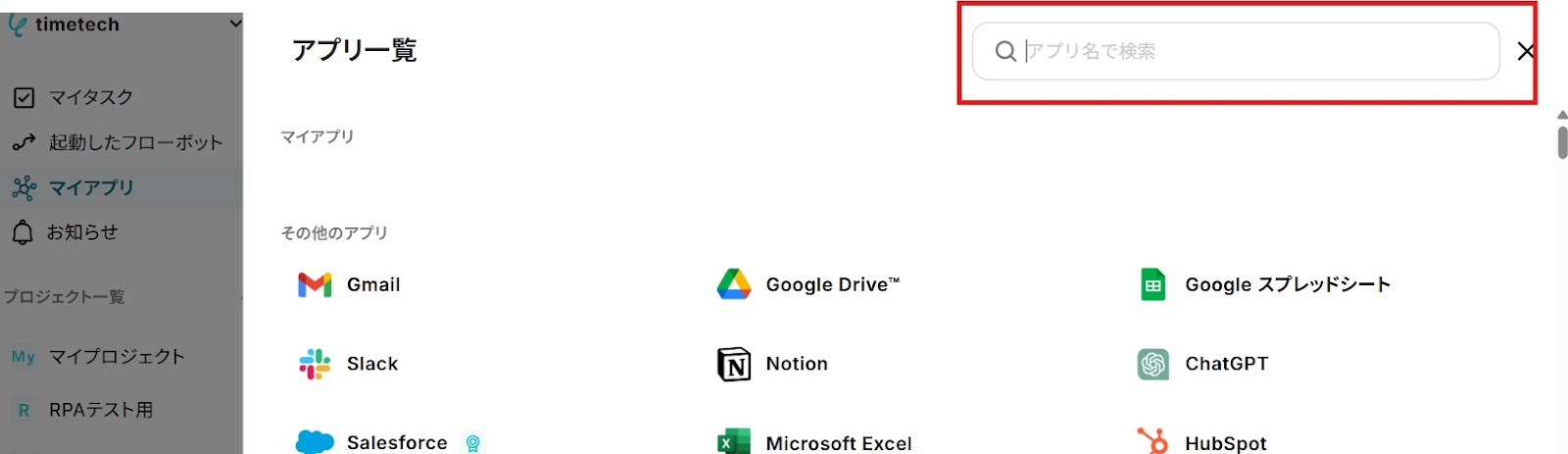
Google Meetを選択すると下記の画面が表示されるので「Sign in with Google」をクリックします。

メールアドレスまたは電話番号を入力し「次へ」をクリックします。
※既にGoogleアカウントを使ってマイアプリ連携したことがある場合は、そのアカウントを選択するだけでOKです。

パスワードを入力してもう一度「次へ」をクリック。
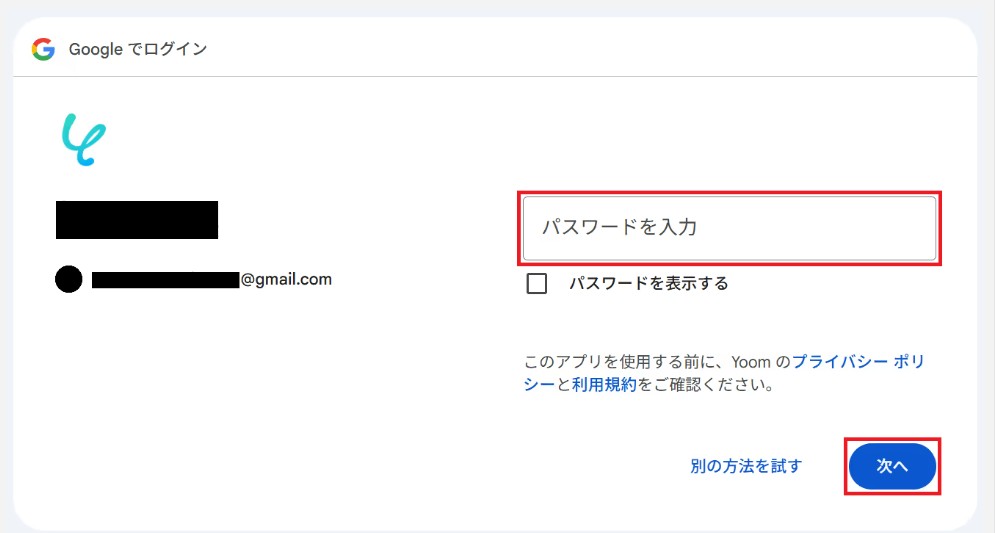
Yoomがアクセス出来る情報を選択し「続行」をクリックします。
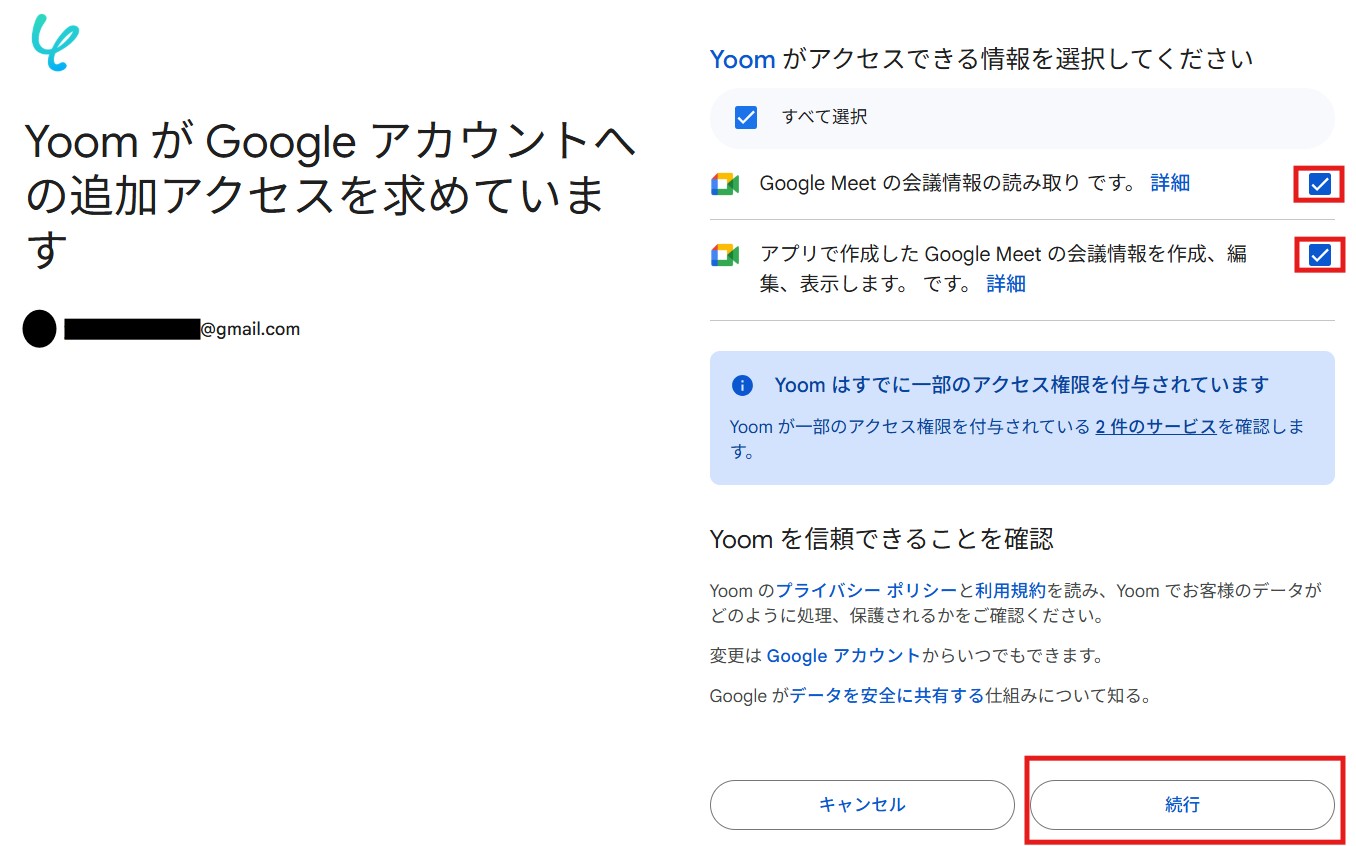
これでGoogle Meet とYoomの連携完了です!
2.Slackのマイアプリ連携
Google Meetと同じ手順でSlackを検索します。
Slackを選択すると下記の画面が表示されるので、ご利用のワークスペースURLを入力し「続行する」をクリックしてください。
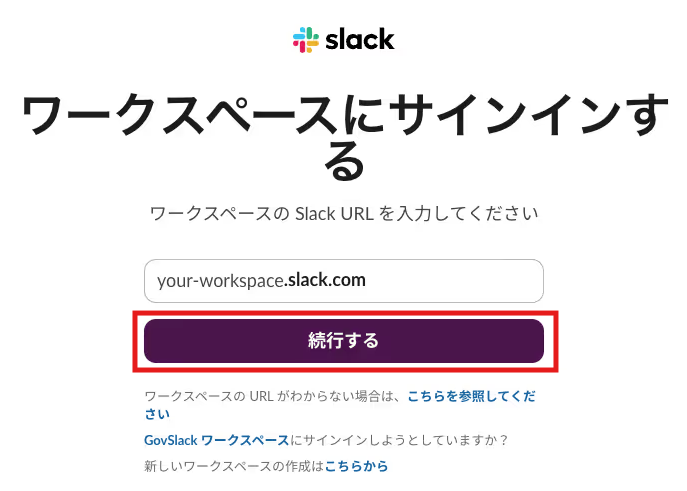
次にYoomからSlackへアクセスの許可をリクエストする画面に移ります。
Google Meetで会議が開始したことを通知するチャンネルを赤枠内から選択し「許可する」をクリックしてください。
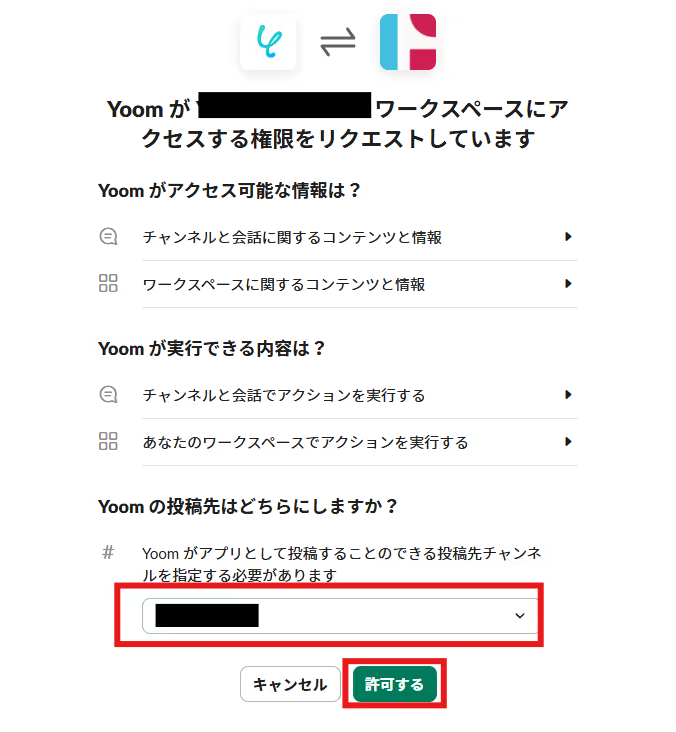
これでSlackのマイアプリ連携完了です!
ステップ2:テンプレートをコピー
Yoomにログインし、以下バナーの「試してみる」をクリックしてください。
Google Meetで会議が開始したらSlackに通知する
試してみる
■概要
オンラインでの打ち合わせが増える中で、Google Meetでの会議開始に気づかなかったり、参加URLをその都度探したりする手間が発生していませんか?
このワークフローは、Google MeetとSlackを連携させることで、会議が開始されると同時にSlackの指定チャンネルへ自動で通知します。手動でのリマインドや共有の手間をなくし、会議へのスムーズな参加を促進することで、チームのコミュニケーションロスを防ぎます。
■このテンプレートをおすすめする方
・Google Meetでの会議が多く、参加忘れや遅刻を防ぎたいと考えている方
・Slackを中心とした情報共有を行っており、会議に関する通知も集約したいチームリーダーの方
・手作業による会議のリマインド業務を効率化し、コア業務に集中したいと考えている方
■このテンプレートを使うメリット
・Google Meetで会議が始まると自動でSlackに通知が送信されるため、URLの共有やリマインドにかかっていた時間を削減できます。
・通知忘れや共有ミスといったヒューマンエラーを防ぎ、重要な会議への参加漏れといった事態のリスクを軽減します。
■注意事項
・Google Meet、SlackのそれぞれとYoomを連携してください。
・トリガーは5分、10分、15分、30分、60分の間隔で起動間隔を選択できます。
・プランによって最短の起動間隔が異なりますので、ご注意ください。
コピーすると下記画像のようにテンプレートがお使いのYoom管理画面にコピーされるので、OKを押して設定を進めていきましょう。
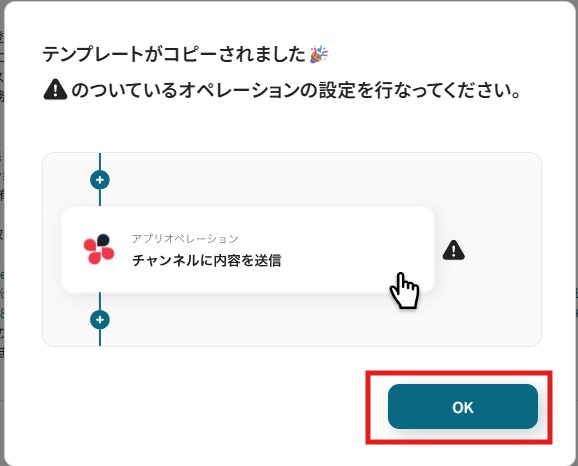
ステップ3:Google Meetのトリガー設定
「会議が開始したら」をクリックします。

タイトルと連携するアカウント情報を任意で設定します。
トリガーアクションはテンプレート通り「会議が開始したら」のままで「次へ」をクリックして進んでください。
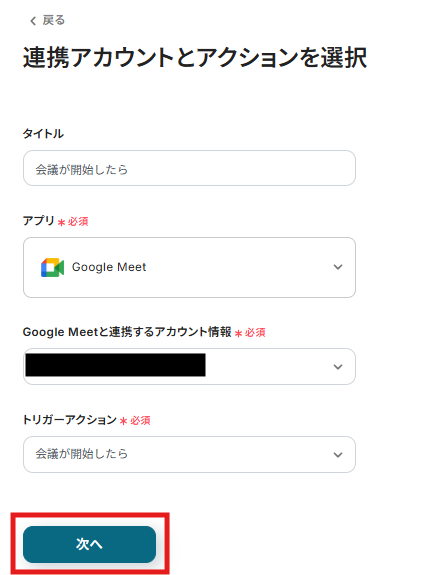
次に、Google Meetで会議が終了したのをトリガーとするための設定をします。
この後のテスト操作で実際にGoogle Meetで会議を終了している必要があるため、一度Google Meetで会議を立ち上げましょう。
その後フローボットに戻り、「トリガーの起動間隔」選択したら「テスト」をクリックしてください。
※トリガーの起動間隔は、プランによって異なります。なお、基本的にはそのプランの最短の起動間隔にしてお使いいただくことをおすすめします。
※料金プランについての詳細はこちらをご覧ください。
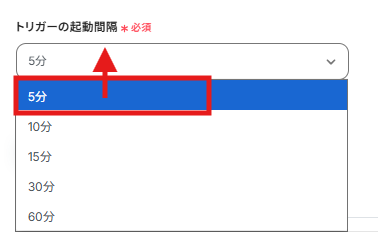
テストに成功すると取得した値の横に、先ほど終了したGoogle Meetの詳細情報が表示されます。
「保存する」をクリックしてください。
※取得した値について詳しくはこちらをご参照ください。

ステップ4:会議スペースの詳細を取得する設定
「会議スペースの詳細を取得」をクリックします。
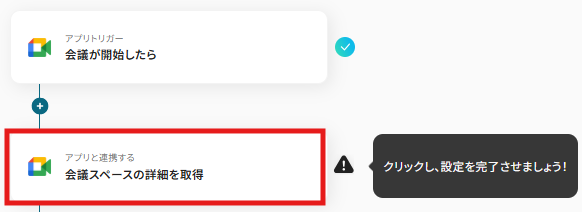
こちらもタイトルと連携するアカウント情報を任意で設定します。
トリガーアクションはテンプレート通り「会議スペースの詳細を取得」のままで「次へ」をクリックして進んでください。
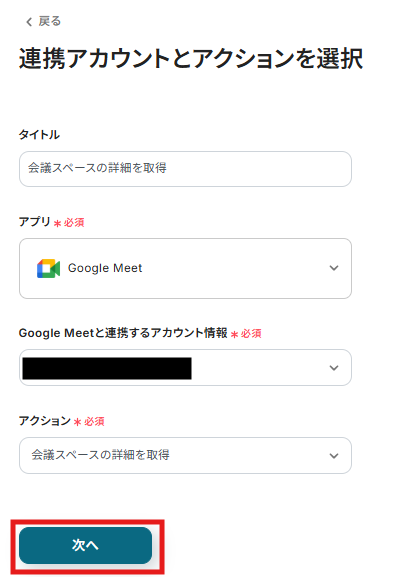
テンプレートであらかじめ「スペースのリソース名」が選択されているので、このまま「テスト」をクリックします。
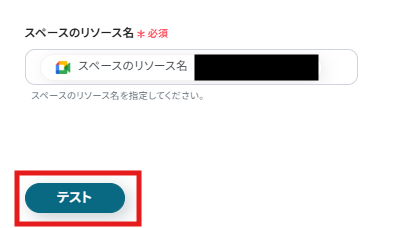
テストに成功したら「保存する」をクリックします。
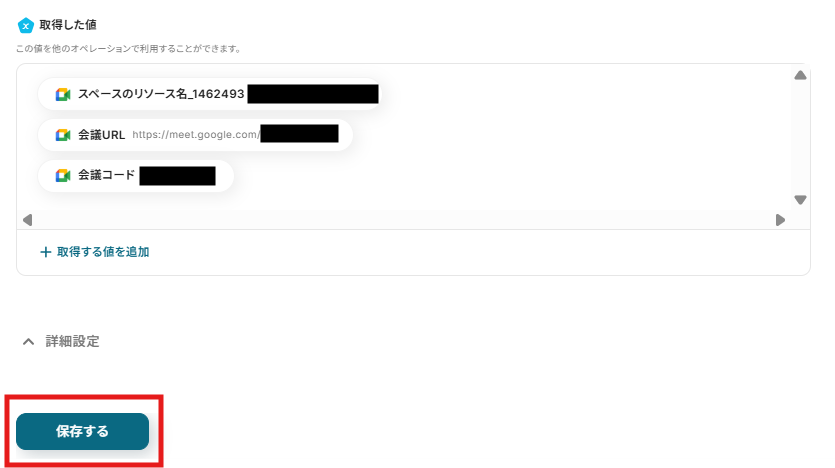
ステップ5:Slackのアクション設定
「チャンネルにメッセージを送る」をクリックします。

タイトルと連携するアカウント情報を任意で設定します。
トリガーアクションはテンプレート通り「チャンネルにメッセージを送る」のまま「次へ」をクリックして進んでください。
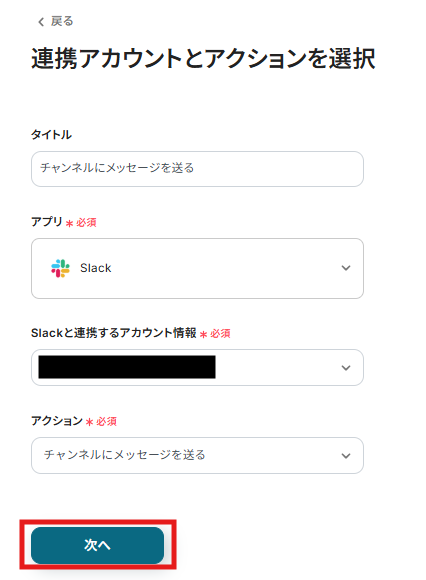
次にGoogle Meetで会議が開始したことを通知するチャンネルIDを入力します。
編集欄をクリックすると、Slackのチャンネル候補が表示されるので、そこから対象のチャンネルを選択します。
選択するとIDが自動で入力されます。

メッセージは任意で変更が可能です。編集欄をクリックすると「取得した値」の情報を簡単に引用できるので、必要な情報を入力しカスタマイズします。
今回はこのように設定してみました。
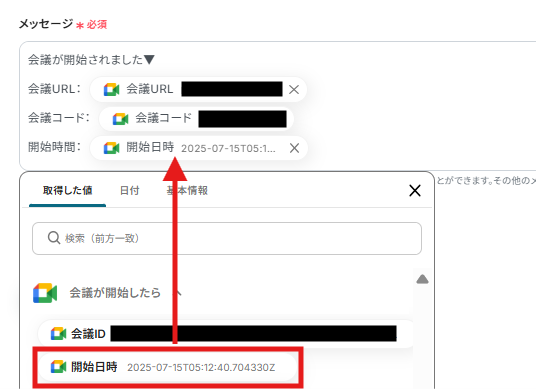
入力が完了したら「テスト」を実行し成功したら「保存する」をクリックします。
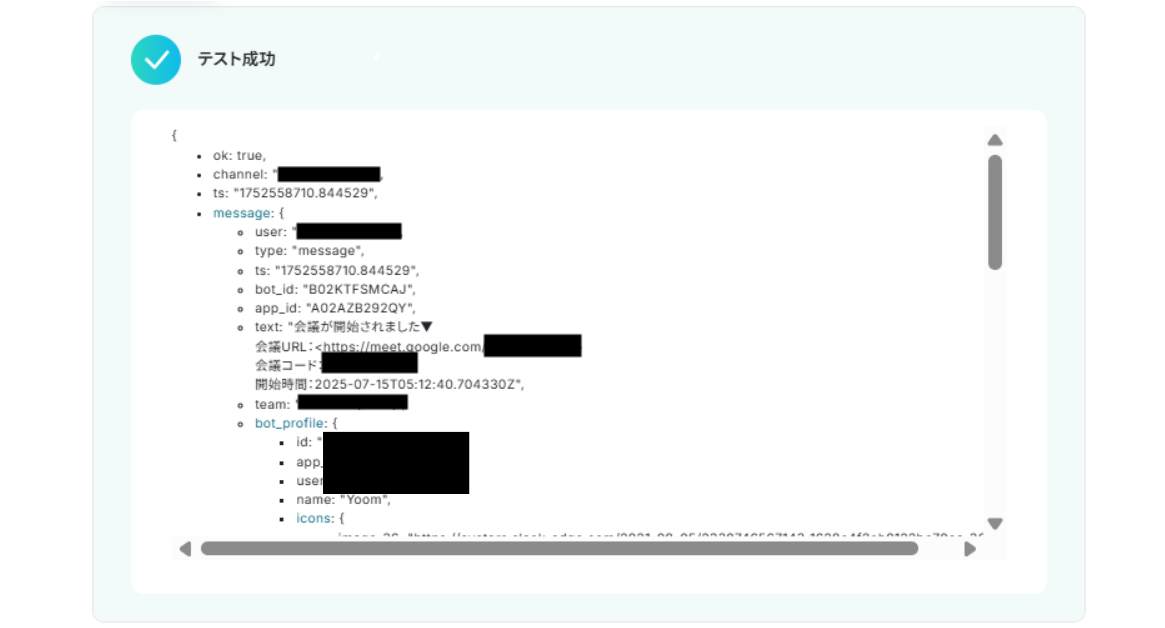
Slackにメッセージが通知されました!
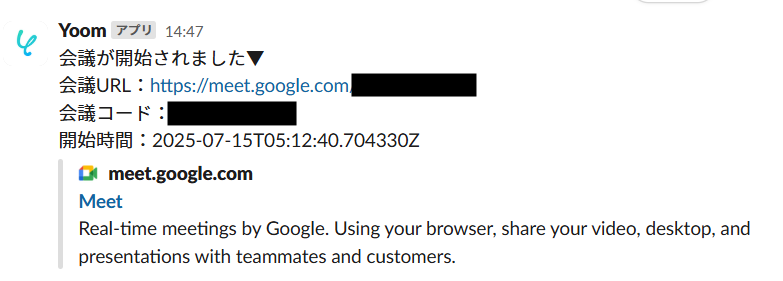
ステップ6:トリガーをONにして起動準備完了
最後に「トリガーをON」をクリックしたら、自動化の設定は完了です。
実際にフローボットを起動して、Google Meetで会議を開始しSlackに通知が届くか確認してみてくださいね!

SlackのデータをGoogle Meetに連携したい場合
今回はGoogle MeetからSlackへデータを連携する方法をご紹介しましたが、逆にSlackでのアクションをきっかけにGoogle Meetの操作を自動化したい場合は、下記のテンプレートも併せてご利用ください。
Slackで指定のテキストを含むメッセージが投稿されたら、Google Meetを作成する
Slackの特定のチャンネルで「会議お願いします」といったキーワードが投稿されたことを検知し、自動でGoogle Meetの会議URLを発行し、そのスレッドに返信する連携フローです。
チャットでの議論からシームレスにオンライン会議へと移行でき、手動で会議を設定してURLを共有する手間を省けます。
Slackで指定のテキストを含むメッセージが投稿されたら、Google Meetを作成する
試してみる
■概要
Slackでのコミュニケーション中に、急遽オンライン会議が必要になることはありませんか。その都度、手動でGoogle MeetのURLを発行して共有する作業は、些細な手間ですが積み重なると大きな時間ロスに繋がります。このワークフローは、Slackで特定のメッセージが投稿されたことをきっかけに、Google Meetの会議スペースを自動で作成します。日々の会議設定の手間を省き、よりスムーズなコミュニケーションの実現をサポートします。
■このテンプレートをおすすめする方
・Slackでのやり取りからシームレスにGoogle Meetの会議を設定したいと考えている方
・Google Meetでのオンライン会議を頻繁に行い、URL発行の手間に課題を感じている方
・定型的な事務作業を自動化し、チーム全体の生産性を向上させたいマネージャーの方
■このテンプレートを使うメリット
・Slack上で特定のテキストを投稿するだけで会議URLが自動作成されるため、手作業で設定していた時間を短縮し、本来の業務に集中できます
・会議設定のプロセスが自動で完結するため、URLの発行漏れや共有ミスといったヒューマンエラーを防ぎ、確実な情報連携を実現します
■注意事項
・Google Meet、SlackのそれぞれとYoomを連携してください。
・トリガーは5分、10分、15分、30分、60分の間隔で起動間隔を選択できます。
・プランによって最短の起動間隔が異なりますので、ご注意ください。
Slackで特定条件のメッセージが投稿されたらGoogle Meetを作成する
Slackで特定のスタンプが押されたり、特定の内容を含むメッセージが投稿されたりといった、より細かい条件に応じてGoogle Meetの会議を作成するフローです。
緊急度の高い要件や特定のプロジェクトに関する議論が発生した際に、即座に会議を設定するといった、より柔軟で迅速な対応が可能になります。
Slackで特定条件のメッセージが投稿されたらGoogle Meetを作成する
試してみる
■概要
「Slackで特定条件のメッセージが投稿されたらGoogle Meetを作成する」フローボットは、チームのコミュニケーションを効率化する業務ワークフローです。
Yoomを活用して、Slackで設定した特定の条件に合致するメッセージを自動で検出し、その場でGoogle Meetの会議を自動生成します。
この自動化により、会議設定の手間を省き、迅速なミーティング開始が可能になります。
■このテンプレートをおすすめする方
・Slackを日常的に利用しているチームリーダーやメンバー
・Google Meetを頻繁に活用して会議を行うビジネスプロフェッショナル
・Yoomを活用して業務ワークフローを最適化したい管理者
・ミーティングの開始を迅速化し、業務の効率化を図りたい経営者の方
■注意事項
・Slack、Google MeetのそれぞれとYoomを連携してください。
・トリガーは5分、10分、15分、30分、60分の間隔で起動間隔を選択できます。
・プランによって最短の起動間隔が異なりますので、ご注意ください。
Google MeetやSlackを使ったその他の自動化例
今回ご紹介した連携以外でも、Google MeetやSlackのAPIを活用してさまざまな業務を自動化することが可能です。
もし気になるものがあればぜひこちらもお試しになってみてください!
Google Meetを使った自動化例
会議準備から情報共有までのプロセスを包括的に自動化できます。
会議の開始や終了をトリガーとした他ツールへの通知、フォームからの自動会議設定、スケジュール連携による参加案内など、手動での煩雑な作業を減らせます。
これにより、チームのコミュニケーションを加速させ、会議の質と生産性を向上させられそうです。
Google Chatでメッセージが投稿されたらGoogle Meetで会議スペースを作成する
試してみる
■概要
「Google Chatでメッセージが投稿されたらGoogle Meetで会議スペースを作成する」フローは、チームコミュニケーションと会議の設定をスムーズに連携させる業務ワークフローです。例えば、重要な議題がチャットに投稿された際に自動で会議スペースが生成されるため、迅速にミーティングを開始できます。これにより、コミュニケーションの効率化と会議準備の手間を大幅に軽減します。
■このテンプレートをおすすめする方
・Google ChatとGoogle Meetを日常的に活用しているチームリーダー
・チャットから迅速に会議を設定したいと考えているビジネスプロフェッショナル
・コミュニケーションと会議の連携を自動化して業務効率を向上させたい企業担当者
・会議設定の手間を減らし、より効率的な業務運営を目指しているマネージャー
■注意事項
・Google Chat、Google MeetのそれぞれとYoomを連携してください。
・Google Chatとの連携はGoogle Workspaceの場合のみ可能です。詳細は下記をご参照ください。
https://intercom.help/yoom/ja/articles/6647336
Google Meetで会議が開始されたらDiscordに通知する
試してみる
■概要
「Google Meetで会議が開始したらDiscordに通知する」業務ワークフローは、Google Meetで会議開始を自動検知し、Discordへメッセージ送信。
会議の開始がリマインドされ参加漏れを防止できます。
■このテンプレートをおすすめする方
・Google Meetで行ったオンライン会議の開始タイミングをスムーズに把握したい方
・Google MeetのAPIを活用してコミュニケーション効率を高めたいエンジニア・IT部門の方
・複数のミーティングを同時並行で進行していて、手動管理が負担になっている方
・Discordを社内連絡網として活用しているプロジェクトマネージャーの方
■注意事項
・Google Meet、DiscordのそれぞれとYoomを連携してください。
・トリガーは5分、10分、15分、30分、60分の間隔で起動間隔を選択できます。
・プランによって最短の起動間隔が異なりますので、ご注意ください。
Googleカレンダーで予定が作成されたら、Google MeetのリンクをGmailで共有する
試してみる
■概要
「Googleカレンダーで予定が作成されたら、Google MeetのリンクをGmailで共有する」フローは、会議の設定と招待を自動化する業務ワークフローです。
手動でGoogle Meetのリンクをメールする手間を省き、自動で関係者に共有します。これにより、効率的に会議を設定・運営できるようになります。
■このテンプレートをおすすめする方
・Googleカレンダーを活用して頻繁に会議を設定するビジネスパーソンの方
・Google MeetとGmailを使い、会議招待のプロセスを自動化したい管理者の方
・手動でMeetリンクを共有する手間を減らし、業務効率を向上させたいチームリーダーの方
・会議設定時のミスや漏れを防ぎたいと考えている方
■注意事項
・Googleカレンダー、GmailのそれぞれとYoomを連携してください。
・トリガーは5分、10分、15分、30分、60分の間隔で起動間隔を選択できます。
・プランによって最短の起動間隔が異なりますので、ご注意ください。
Google Meetで会議終了後、音声文字起こししてGoogle スプレッドシートに追加する
試してみる
■概要
オンライン会議後の議事録作成は、重要な業務でありながらも、録画データの文字起こしや内容の転記に多くの時間を要する作業ではないでしょうか。このワークフローを活用すれば、Google Meetの会議が終了すると、録画データを自動で文字起こしし、その結果をGoogle スプレッドシートに記録できます。議事録作成の手間を省き、コア業務に集中できる環境を整えます。
■このテンプレートをおすすめする方
・Google Meetでの会議が多く、議事録作成の工数に課題を感じている方
・会議内容の記録や共有を効率化し、チームの生産性を高めたいマネージャーの方
・手作業での文字起こしによる抜け漏れを防ぎ、正確な議事録を残したい担当者の方
■注意事項
・Google Meet、Google Drive、Google スプレッドシートのそれぞれをYoomに連携してください。
・トリガーは5分、10分、15分、30分、60分の間隔で起動間隔を選択できます。
・プランによって最短の起動間隔が異なりますので、ご注意ください。
・「待機する」オペレーション間の操作は、チームプラン・サクセスプランでのみご利用いただける機能となっております。フリープラン・ミニプランの場合は設定しているフローボットのオペレーションやデータコネクトはエラーとなりますので、ご注意ください。
・チームプランやサクセスプランなどの有料プランは、2週間の無料トライアルを行うことが可能です。無料トライアル中には制限対象のアプリや機能(オペレーション)を使用することができます。
・ダウンロード可能なファイル容量は最大300MBまでです。アプリの仕様によっては300MB未満になる可能性があるので、ご注意ください。
・トリガー、各オペレーションでの取り扱い可能なファイル容量の詳細は下記をご参照ください。
https://intercom.help/yoom/ja/articles/9413924
・OCRまたは音声を文字起こしするAIオペレーションはチームプラン・サクセスプランでのみご利用いただける機能となっております。フリープラン・ミニプランの場合は設定しているフローボットのオペレーションはエラーとなりますので、ご注意ください。
・チームプランやサクセスプランなどの有料プランは、2週間の無料トライアルを行うことが可能です。無料トライアル中には制限対象のアプリやAI機能(オペレーション)を使用することができます。
フォームで回答が送信されたら、Google Meetで会議スペースを作成し、通知する
試してみる
■概要
「フォームで回答が送信されたら、Google Meetで会議スペースを作成し、通知する」フローは、オンライン会議の設定を自動化する業務ワークフローです。
ユーザーがフォームに回答を送信すると、Google Meetの会議スペースが作成され、その詳細が関係者に通知されます。
これにより、会議の設定にかかる手間を省き、スムーズなコミュニケーションを実現します。
■このテンプレートをおすすめする方
・定期的にオンライン会議を設定する必要があり、手動でのスケジューリングに時間を取られているビジネスプロフェッショナルの方
・フォームを利用してイベントやミーティングの参加申し込みを受け付けており、自動で会議スペースを生成したいと考えている方
・チーム内でのコミュニケーションを効率化し、会議設定の手間を削減したいプロジェクトマネージャーの方
・Google Meetとフォームを活用して、迅速かつ正確な会議通知を行いたい方
■注意事項
・Google MeetのそれぞれとYoomを連携してください。
Slackを使った自動化例
多様なビジネス情報を集約し、組織全体の連携を自動化します。
例えば、チャットからのスケジュール更新やCRMリード作成、そして他の業務システムからの重要通知連携により、手動での情報転記や確認作業を減らします。
これにより、チーム内の情報共有をスムーズにし、意思決定の迅速化と業務全体の生産性向上を推進します。
HubSpotで新規取引が作成されたらSlackでメッセージを送付
試してみる
HubSpotで新規取引が作成されたらSlackでメッセージ送ります
kintoneにレコードが登録されたらSlackに通知
試してみる
kintoneにレコードが登録されたら、Slackの特定のチャンネルに通知をします。
Slackの投稿内容をもとに、Googleカレンダーの予定を更新する
試してみる
■概要
「Slackの投稿内容をもとに、Googleカレンダーの予定を更新する」フローは、日々のコミュニケーションから自動的にスケジュールを管理する業務ワークフローです。
Slackでの重要な投稿やイベント情報を検知し、それを基にGoogleカレンダーに自動で予定を追加・更新します。
これにより、チーム内での情報共有をスムーズにし、手動でのスケジュール管理にかかる時間と手間を削減できます。
特に、プロジェクトの進行管理や会議のスケジュール調整が頻繁に発生する環境では、迅速な予定更新が可能となり、業務の効率化に繋がります。
■このテンプレートをおすすめする方
・Slackを日常的に利用しており、重要な情報が多く投稿されるチームのメンバー
・Googleカレンダーを活用してスケジュール管理を行っているが、手動更新に負担を感じている方
・会議やプロジェクトのスケジュール調整が頻繁に発生し、自動化を求めているリーダー
・チーム内のコミュニケーションとスケジュール管理を一元化したいプロジェクトマネージャー
・手動での予定追加に伴うヒューマンエラーを減らしたい方
■注意事項
・Slack、GoogleカレンダーのそれぞれとYoomを連携してください。
・トリガーは5分、10分、15分、30分、60分の間隔で起動間隔を選択できます。
・プランによって最短の起動間隔が異なりますので、ご注意ください。
Slackで特定条件のメッセージが投稿されたらHubSpotにコンタクトを作成する
試してみる
■概要
「Slackで特定条件のメッセージが投稿されたらHubSpotにコンタクトを作成する」ワークフローは、コミュニケーションの自動化を実現する業務ワークフローです。
Slack内で指定した条件に一致するメッセージが投稿されるとHubSpotに自動的にコンタクトが作成され、営業やマーケティングの効率化に貢献します。
これにより手動でのデータ入力作業を削減し、情報の一貫性を保つことができます。
■このテンプレートをおすすめする方
・SlackとHubSpotを既に活用している営業担当者の方
・チーム内のコミュニケーションから自動的にリードを管理したいマーケティング担当者の方
・データ入力の手間を減らし、業務効率を向上させたい企業のIT管理者の方
・HubSpotでのコンタクト管理を強化し、営業活動を最適化したいビジネスオーナーの方
■注意事項
・Slack、HubSpotのそれぞれとYoomを連携してください。
・トリガーは5分、10分、15分、30分、60分の間隔で起動間隔を選択できます。
・プランによって最短の起動間隔が異なりますので、ご注意ください。
Zoho CRMで取引先が新規作成されたらSlackに通知
試してみる
■概要
Zoho CRMに新しい取引先が登録された際、営業チームや関連部署への情報共有は迅速に行いたいものですが、手動での通知は手間がかかり、共有漏れのリスクもあります。このワークフローを活用すれば、Zoho CRMで取引先が新規作成されると、指定したSlackチャンネルへ自動で通知されるため、情報共有の遅延や漏れを防ぎ、スムーズな連携を実現します。
■このテンプレートをおすすめする方
・Zoho CRMとSlackを連携させ、情報共有を効率化したいと考えている方
・手作業での通知による共有漏れや遅延といった課題を抱えている営業担当者の方
・チーム内での新規取引先情報の共有プロセスを自動化したいマネージャーの方
■注意事項
・Zoho CRM、SlackのそれぞれとYoomを連携してください。
・トリガーは5分、10分、15分、30分、60分の間隔で起動間隔を選択できます。
・プランによって最短の起動間隔が異なりますので、ご注意ください。
まとめ
Google MeetとSlackの連携を自動化することで、これまで手作業で行っていた会議の通知やURL共有、議事録作成のリマインドといった一連の作業から解放され、コミュニケーションの抜け漏れやヒューマンエラーを未然に防ぐことができます。
これにより、会議の前後に発生しがちな煩雑なタスクに時間を奪われることがなくなり、担当者は本来注力すべき議論の内容そのものや、会議後の具体的なアクションに集中できる理想的な環境が整います!
今回ご紹介したような業務自動化は、ノーコード連携ツール「Yoom」を活用することで、プログラミングの知識がない方でも直感的な操作のみで簡単に構築できます。
もし日々の業務の自動化に少しでも興味を持っていただけたなら、ぜひこちらから無料登録して、Yoomが実現する業務効率化の世界を体験してみてください!